


/中文/

/英文/

/中文/

/中文/

/中文/

/英文/

/中文/

/中文/

/中文/
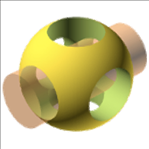
/英文/
 7-zip下载v18.03 简体中文美化版
7-zip下载v18.03 简体中文美化版 Bubble Math(泡泡数学)v1.0 电脑版
Bubble Math(泡泡数学)v1.0 电脑版 EditPad Pro(多功能文本编辑器)v7.65 中文版
EditPad Pro(多功能文本编辑器)v7.65 中文版 Easy Equation Solver(在线方程式计算器)v1.8 官方版
Easy Equation Solver(在线方程式计算器)v1.8 官方版 ScanTransfer(无线传输工具)v2018 官方版
ScanTransfer(无线传输工具)v2018 官方版 彗星QQ资源文件读取器v2.1 绿色免费版
彗星QQ资源文件读取器v2.1 绿色免费版 Flash Renamer(批量重命名软件)v6.9 官方版
Flash Renamer(批量重命名软件)v6.9 官方版 动书编辑器(motionbook)v2018 官方版
动书编辑器(motionbook)v2018 官方版 字由客户端v2.0.0.4 官方版
字由客户端v2.0.0.4 官方版 Notepad2书签版(Notepad2 Bookmark Edition)v5.1 官方版
Notepad2书签版(Notepad2 Bookmark Edition)v5.1 官方版软件Tags:
草图大师2021是国外企业开发的建模软件,主要用于建筑设计,可以通过这款软件设计房屋模型,您可以快速构建屋顶,可以快速设计墙体,可以设计室内房间,可以添加家具到房间布置,为用户设计建筑模型提供更多操作方案,软件提供渲染功能,提供材质库处理设计的作品,你也可以添加第三方的材质到软件上编辑渲染方案,方便后期提交模型渲染任务,软件支持建立3D模型、地理位置模型、导入CAD文件、导出CAD和PDF文件,也支持导入,导出和创建IFC文件,可以将地理和卫星图像与地理位置模型一起使用,如果你需要设计房屋模型就可以下载这款软件!
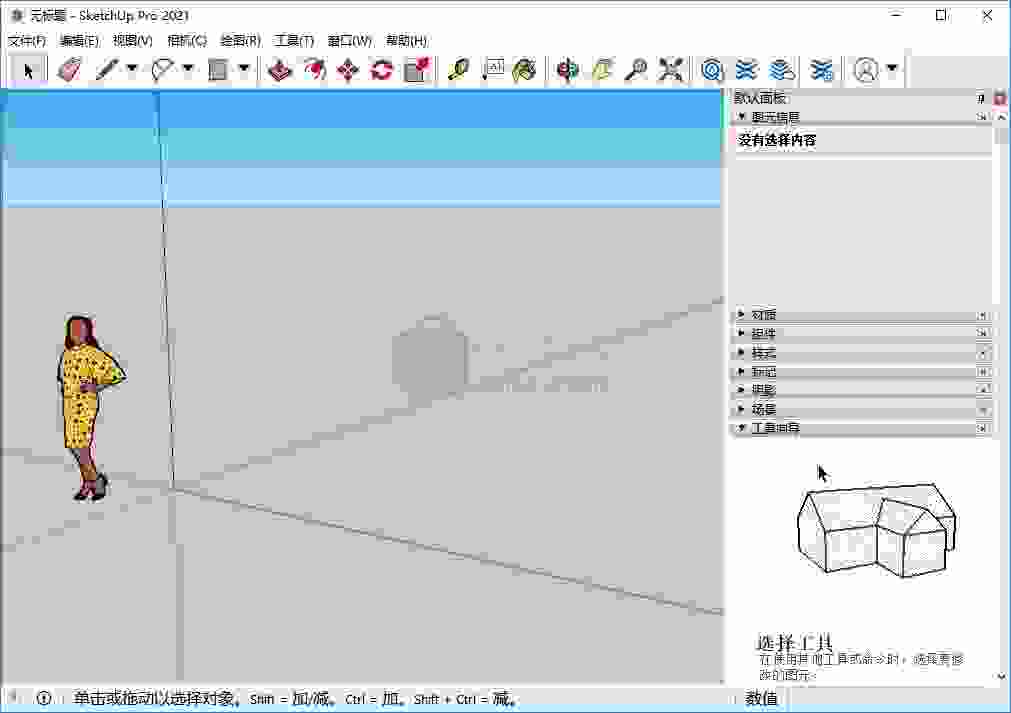
1、PreDesign:一种启动SketchUp的新方法。
PreDesign是SketchUp基于Web的新工具,可在您开始以3D建模之前增强您的设计研究。
自然环境与建筑环境和谐地工作。
在开始进行3D设计之前,请通过获取气候洞察来奠定正确的基础。
使用SketchUp的PreDesign工具,您可以:
获取有关气候的信息,这将帮助您设计更好的建筑。
在将本地气候因素和环境因素纳入您的设计说明中时,可获得灵感和想法。
在开始构建3D模型之前,请先找出哪些设计策略会奏效。
生成有助于您说服他人替代设计策略优点的内容。

PreDesign工具适合的位置:
SketchUp PreDesign工具旨在用作建筑物或建筑物装修设计项目的“ PreDesign”(也称为研究)阶段的一部分。
SketchUp PreDesign工具会根据对您所在站点的历史气候数据进行分析,筛选出设计思路并提出最有可能适合您的项目的思路。
在开始设计之前,通过使用SketchUp PreDesign工具,可以避免花时间思考不太可能在项目中追求的策略。
PreDesign工具不具备的功能:
它没有告诉您如何将设计策略应用于您的项目(尽管我们在帮助部分中提供了一些指导。)
它不保证符合能源或绿色建筑法规或标准。
它无法为您正在使用的特定3D模型提供指导(它仅查看建筑物类型和气候历史并基于此提供建议)。
2、更好的模型组织:建立强大的模型基础。
标签过滤:查找模型方面很困难。
标签文件夹:避免繁琐,无休止的标签列表。
实时组件:具有参数的全新参数对象,您可以根据需要配置其详细信息。
适应迭代并敏捷地运行。
3、SketchUp的新外观
新的Scale人物Sumele Aruofor: 与使SketchUp打钩的领先专业人士之一见面。
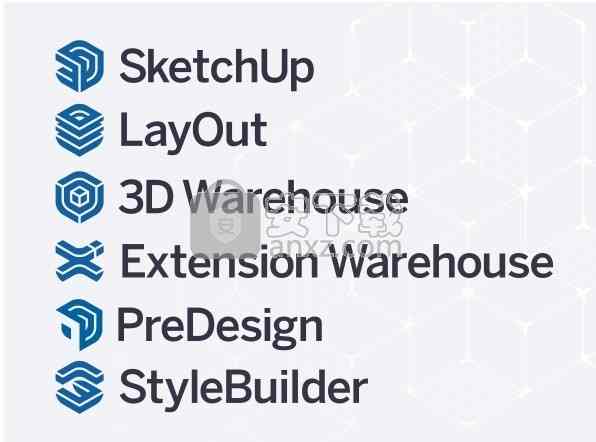
新设计有很多考虑因素,其中特别强调了SketchUp与Trimble多年来合作发展的方式。自加入Trimble家族以来,我们结识了新同事,发展了我们的技术(想想看Trimble Connect和XR10等),并将我们的产品推向了世界各地的专业设计师手中。太神奇了!但是,这不是一条单向的街道-我们也为他们的发展做出了贡献:如何正确地进行万圣节活动以及愚人节的完美恶作剧。我们称其为真正的全几何关系。
最重要的是,您知道还有什么令人兴奋的吗?您实际上可以在SketchUp中为我们的新徽标建模!你们中的许多人都指出,旧徽标是2D制成的,而3D建模软件的徽标应该可以在3D空间中存在,而您是对的!这个徽标不仅可以以3D形式存在,而且建模非常有趣!
我们的新徽标源自多维数据集的简单性,并使用SketchUp中的高级工具构建而成,代表了更精致的外观和感觉,而无需忘记我们的基础。我们谈论话题,是的,现在我们要走!!
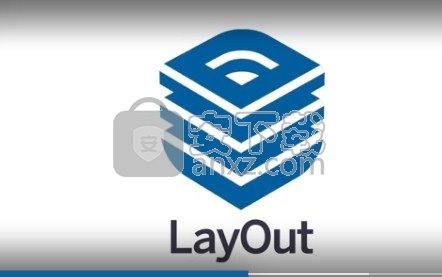
设计这些徽标需要大量工作。这是我们用来创建它们的一些工具的清单...
矩形,推拉式,卷尺,橡皮擦,油漆桶,圆弧,与模型相交,跟随我,平行投影和等轴测图。

添加位置
通过添加具有航空影像,精确阴影和3D地形的现实背景为模型提供上下文。

您的真实项目的真实站点信息
添加现实的背景
我们一直覆盖着基本的地图图块,直至您可以找到的最高分辨率的航空影像。
导入要领
获取具有高分辨率图像,3D地形和大面积导入选项的那些大图片模型所需的详细信息。
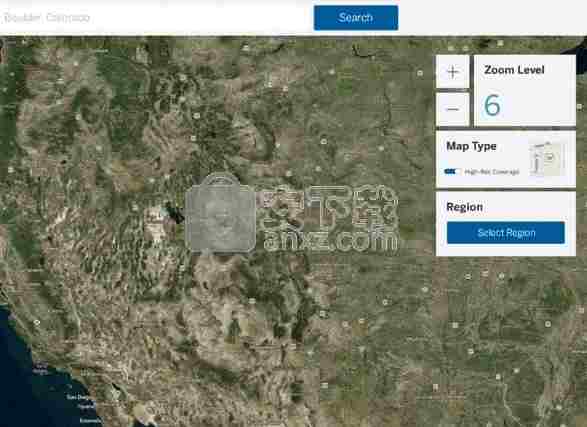
基础知识
测试水域,并通过导入基本的2D站点信息探索将更多细节添加到模型中。

新鲜的高分辨率航空影像
有了高保真的内容和覆盖范围,您就可以放心地传达设计信息,而图像却不超过12个月。所有这些以及访问高达3英寸/像素的高分辨率图像的权限。
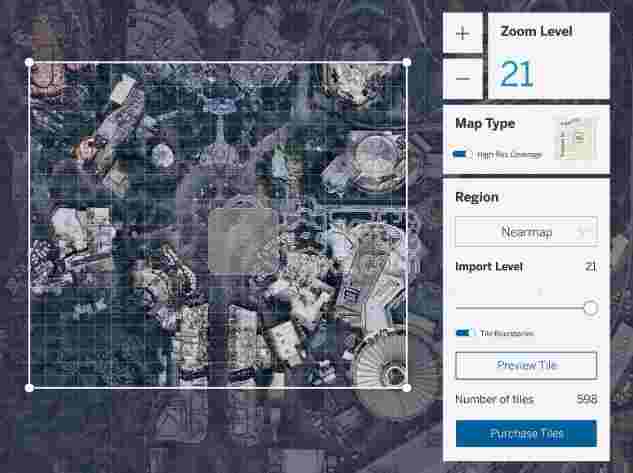
关联尺寸
需要更改模型吗?当您在SketchUp中进行更改时,LayOut会立即更新尺寸,标签和模型几何。简单。
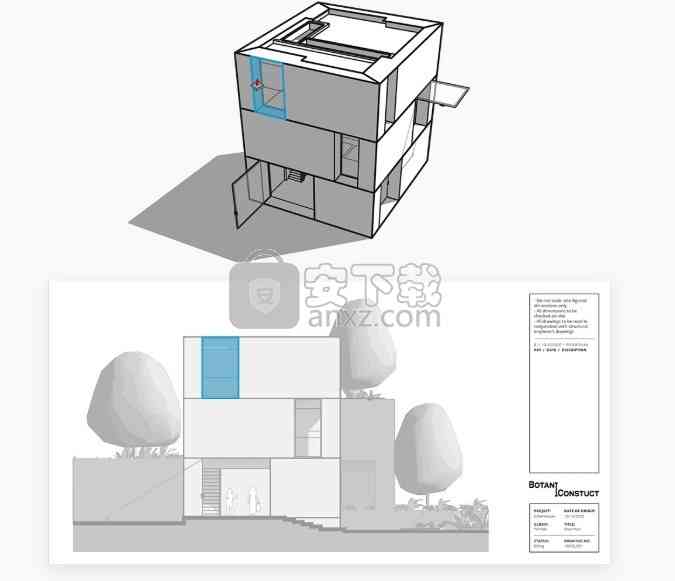
多个视图
快速获得购买。一站式交流:所有角度,所有细节,所有背景。

打开SketchUpPro-2021-0.exe就可以直接安装主程序,点击安装
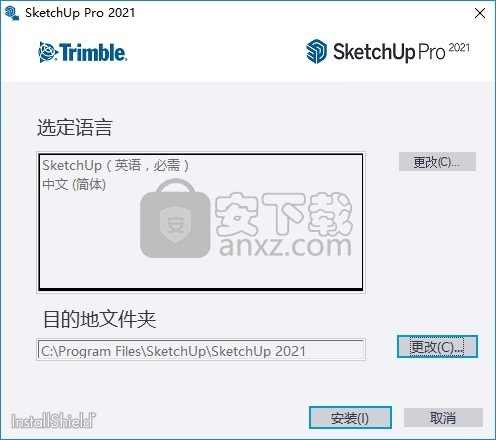
2、提示软件的安装进度界面,等待主程序安装结束
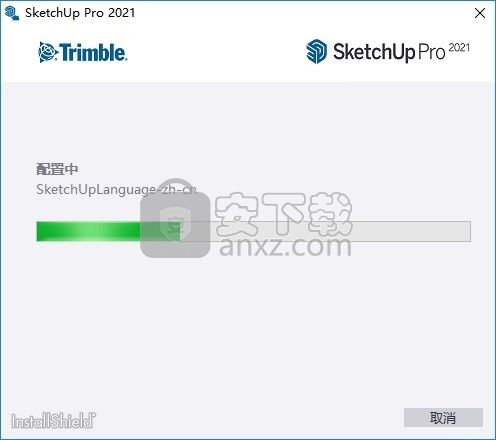
3、软件已经安装到你的电脑,点击完成

4、将补丁SketchUp2021破解补丁.exe安装到电脑就可以完成激活
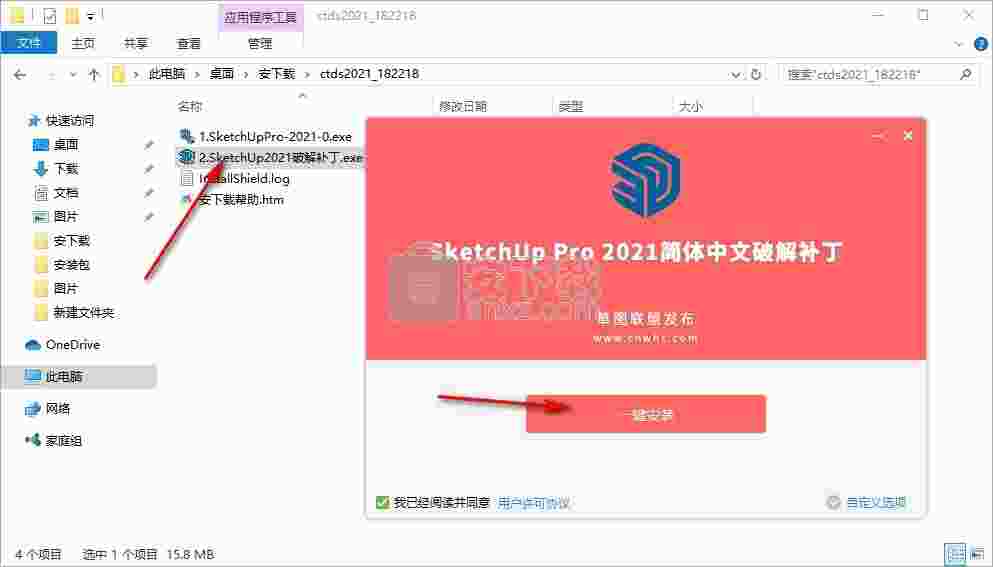
5、如图所示,提示安装完毕,现在可以打开主程序使用,需要注意安装过程不要修改地址,如果主软件地址已经修改,安装补丁的时候也需要修改地址,保证补丁和主程序安装在一起才能激活
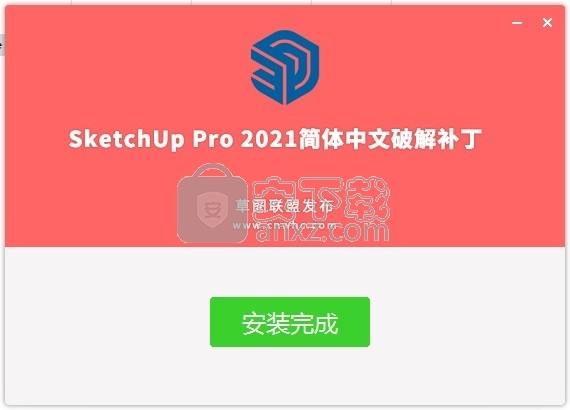
6、在电脑桌面打开SketchUp Pro 2021
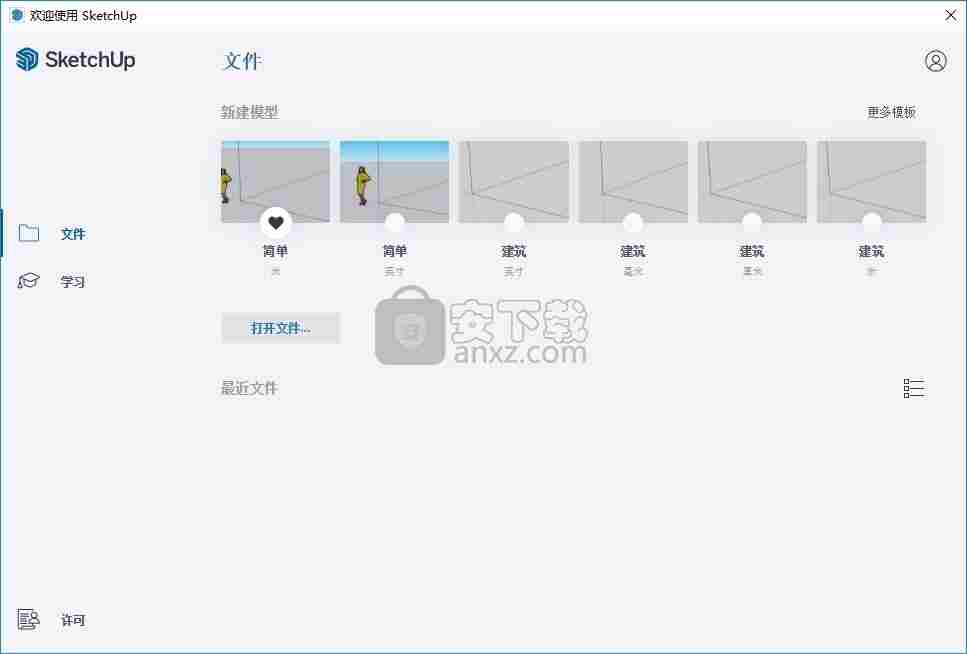
7、现在sketchup2021pro中文破解版已经可以正常使用,开始设计模型吧
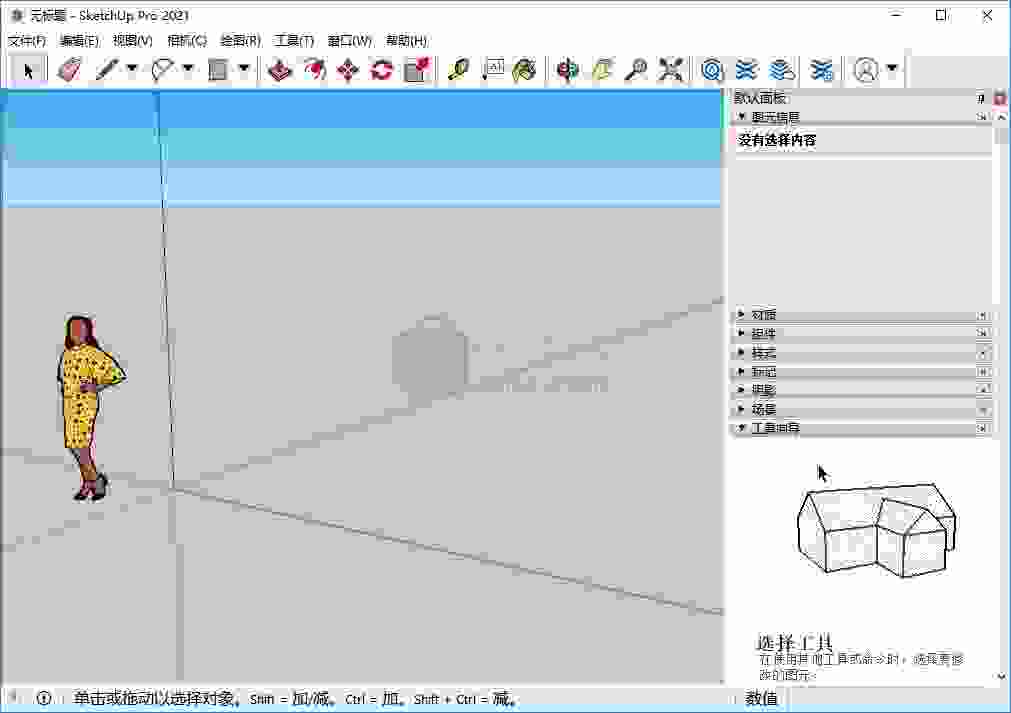
漫步模型
想象一下,收缩成一个小小的人,然后跳入计算机以检查(或展示)您的3D模型。
这基本上就是SketchUp的演练工具使您能够执行的操作。但是,您无需单击整个工具,而只需更改一些工具即可,即“位置摄像头”,“环视”和“行走”工具。
提示:请记住,SketchUp使用摄像机的隐喻来更改模型的显示方式。
以下是每种工具使您能够浏览模型的方式:
该定位镜头工具(),可以在相对于模型的表面特定高度来查看你的模型。该高度旨在反映一个人的眼睛高度,您可以将其调整为您喜欢的任何高度。
该环视工具(),可以将相机从一侧移动到另一侧,有点像把你的头。
该步行工具()向前移动SketchUp的相机或把它在不同的方向,它模拟如何从眼睛高度模型的外观。
由于所有这些工具都是相关的,因此您发现它们聚集在SketchUp界面的以下部分中:
1、相机菜单
2、相机工具栏(Microsoft Windows)
3、大型工具套装
提示:在开始探索模型之前,请知道当SketchUp的摄像头具有宽广的视野时,演练工具最有效。
定位相机
您可以使用以下两种方法之一来定位摄像机:
将相机放在视线上方特定点上方的位置(默认情况下,在该点上方5'6“)。
将相机放置在面向特定方向的特定点上。
要将相机定位到特定点,请按照下列步骤操作:
1、选择“位置摄像头”工具()。
2、单击模型中的一个点,然后SketchUp将相机的视点放置在您单击的点的正上方5'6“。
(可选)如果要使眼睛的高度更高或更短,请输入一个新值,然后按Enter。请记住,“度量值”框已准备好接受值;您无需在输入值之前单击框。
放置相机后,SketchUp会自动切换到“环视”工具()。基本上,您只需在想要查看的方向上单击并拖动光标,但是下一节“在模型中查看”将说明详细信息。
如果您按照上述步骤操作,则默认情况下,摄像头会朝北,即SketchUp-land屏幕的顶部。如果您希望照相机看着模型中的特定对象或特定方向,请按照以下步骤放置照相机:
1、选择“位置摄像头”工具()。
2、单击并按住鼠标,将其放置在相机上。
3、将光标拖到想要相机显示的点或对象。
4、(可选)在“测量”框中键入新的视线高度,然后按Enter。
环顾模型
如果您使用“位置摄像头”工具定位SketchUp的摄像头,则SketchUp会自动激活“环视”工具()。您也可以通过选择“环视”工具本身来激活该工具。
“环顾四周”工具的光标看起来像一只眼睛,强调了它是在模拟以眼睛高度围绕模型的周围。当您使用“环视”工具时,“测量”框随时可以接受“眼睛高度”值。只需输入一个值,然后按Enter即可。请注意,您键入的值是相对于地平面的,而不是模型中的曲面。
要进行一些实际的环顾,请向左,向右,向上或向下单击并拖动“环顾四周”光标-无论您想转动模拟头的哪种方式。
漫步模型
坏消息是,遍历模型并不是实际的练习。但是有关“走动”工具的所有其他功能都非常棒!
在下面的视频中,您将看到“行走”工具的运行情况,该视频很好地介绍了该工具的工作原理。
这是逐步遍历模型的步骤:
1、选择漫游工具()。光标变为一双鞋子。
2、单击并拖动光标以开始行走。单击时会出现一个较小的十字准线,并且距十字准线走得越远,行走速度就越快。您还可以使用下表中概述的修饰键控制速度。
3、上下左右移动光标以在模型中移动。您可以在保持眼睛高度的同时上下倾斜或爬楼梯。但是,默认情况下,碰撞检测功能处于打开状态,因此您无法穿过墙壁。用修饰键覆盖碰撞检测。
排序场景选项卡
SketchUp根据创建场景的顺序在“场景”对话框中添加场景选项卡和场景列表。但是,此顺序可能不是最有效的顺序。例如,在下图中,假设您要在序列中的所有外部场景之后移动内部场景。

要更改场景的顺序,请使用“场景”选项卡的上下文菜单或“场景”对话框:
“场景”选项卡上下文菜单:右键单击要移动的选项卡,然后选择“向左移动”或“向右移动”。如果要按制表顺序将场景移动到多个位置,请重复此命令。
场景对话框:从列表中选择场景,然后单击右上角的“向下移动场景”图标或“向上移动场景”图标。选项卡顺序将更新以反映“场景”对话框中的顺序。
动画场景
目前,无法使用SketchUp for Web对场景进行动画处理。
SketchUp可以为3D模型的场景设置动画。动画是从不同角度展示模型或共享阴影研究的好方法。例如,假设您创建了一个场景,其中包含一个早晨的阴影,另一个场景中包含一个午后的阴影,而第三个场景则包含一个晚上的阴影。借助SketchUp的动画功能,您可以观看从早上到晚上的阴影过渡。
在创建动画之前,请创建模型的场景,每个场景都有不同的设置,如创建场景一文中所述。准备好对场景进行动画处理后,可以使用以下三种方式之一创建动画:
在SketchUp中播放场景的动画。
将动画导出到视频文件,例如.mp4,可在大多数设备上播放。
导出图像集,该图像集是可以用视频软件制作动画的图像文件的集合。(仅适用于SketchUp Pro)
提示:使用SketchUp进行简单演示或客户使用SketchUp Mobile Viewer时。当您无法使用SketchUp播放动画时,动画导出功能非常方便。以下是一些可能需要何时导出动画的示例:
向没有SketchUp或SketchUp Mobile Viewer的客户展示模型。
在您的网站上或通过视频共享服务共享视频导出。
在另一个应用程序中对动画进行后处理。
SketchUp中的动画场景
在创建场景并对其进行排序之后,在SketchUp中对场景进行动画处理变得很容易。您可以通过以下两种方式之一播放动画:
右键单击要开始动画的场景选项卡,然后从出现的菜单中选择“播放动画”。
在“场景管理器”中,选择要开始动画的场景,然后从菜单栏中选择“视图”>“动画”>“播放”。
要自定义动画,请选择“视图”>“动画”>“设置”,或选择“窗口”>“模型信息”,然后在侧栏中选择“动画”选项。无论哪种方式,您都会在“模型信息”窗口中看到以下设置:
场景过渡:默认情况下,“启用场景过渡”复选框处于选中状态,并且选中该选项后,SketchUp会为从一个场景到下一个场景的平滑过渡设置动画。在复选框下方,在“秒”框中输入数字以设置每个过渡的长度。
场景延迟:在“秒数”框中键入数字以设置场景在SketchUp开始过渡到下一个场景之前显示多长时间。
导出视频动画
要在Windows上导出动画,请按照下列步骤操作:
1、选择文件>导出>动画>视频。出现“导出动画”对话框。
2、导航到您要保存视频文件的位置。
3、在“文件名”文本框中键入文件的名称。
4、从“保存类型”下拉列表中选择一种文件格式。下表说明了文件格式选项。
5、单击选项打开“导出选项”对话框,您可以在其中设置分辨率,宽高比,帧大小,帧速率等。
6、完成设置选项后,在“导出选项”对话框中单击“确定”以返回到“导出动画”对话框。
7、点击导出,然后SketchUp将动画呈现为视频文件。
导出图像集
您可以将动画导出到一系列图像中,称为图像集。
要在Windows上创建图像集,请按照下列步骤操作:
1、选择“文件”>“导出”>“动画”>“图像集”。
2、在“导出动画”对话框中,选择要SketchUp保存图像的位置。由于该过程通常会生成数百张图像,3、因此仅为这些图像创建文件夹是使它们井井有条的好方法。
4、在“文件名”框中,键入图像的根名称。SketchUp会在渲染图像集时向每个图像添加一个数字,以便图像保持动画顺序。
5、在“保存类型”下拉列表中,选择图像类型。该.png文件类型适用于大多数应用程序,但你也可以选择.jpg,.tif和.bmp。该.tif格式产生较少的压缩,通常与其他软件小于兼容大型图像文件.jpg或.png。
6、单击选项打开“导出选项”对话框,您可以在其中设置分辨率,宽高比,帧大小,帧速率等,但是请注意,“抗锯齿渲染”选项不适用于图像集。设置完选项后,单击“确定”以返回到“导出动画”对话框。
7、点击导出,SketchUp开始创建图像集。该过程可能需要几分钟或更长时间,具体取决于动画的长度。
什么是实时组件?
实时组件是可配置的对象,可以实时重新绘制自身。将Live Components与2021 SketchUp更新配合使用可实现更大的项目可扩展性,并受益于广泛的用例,包括建筑配置,室内设计,竣工建模,空间规划以及概念或美学的快速迭代。
在“新功能”中阅读有关它们的更多信息。我们的发行说明部分。
它们与动态组件有何不同?
实时组件是通过Web主动开发和访问的,而动态组件则不是。实时组件的建模功能可以使对象中的几何形状和对象层次更清晰,更好,而动态组件则需要将其所有“资产”嵌套在其中,以制造重型对象。
实时组件的可构造性更高,并且建立在更精确的建模实践之上,动态组件依赖于对象缩放和拉伸,这可能导致奇特的合成。
实时组件可以保护作者的知识产权,因为对象的逻辑存在于材料中,其中动态组件包括作者的所有IP,因此任何人都可以研究它。
我的SketchUp应用程序无法正常工作,该怎么办?
确保您使用的是SketchUp的最新版本,SketchUp 2021,而不是旧版本。
确保您的计算机符合硬件和软件要求,以运行您的SketchUp Pro版本。
尝试重新安装SketchUp Pro 2021并运行修复选项。
还是行不通?请记录该问题(屏幕截图帮助)并联系支持。
我无法在Windows计算机上安装SketchUp Pro 2021?
请再次检查当前的安装日志,如下所示:
win:
在文件资源管理器中,导航到安装程序文件所在的文件夹。(通常是下载文件夹)
将InstallShield.log文件附加到您的错误报告。
苹果系统:
在Finder中,选择“转到”>“转到文件夹”
输入“〜/ Library”
导航到应用程序支持/ SketchUp 2020 / _Installation_Logs_
如果您目前正在使用支持计划,请附上最新的SketchUp或Viewer日志并将其发送给我们。
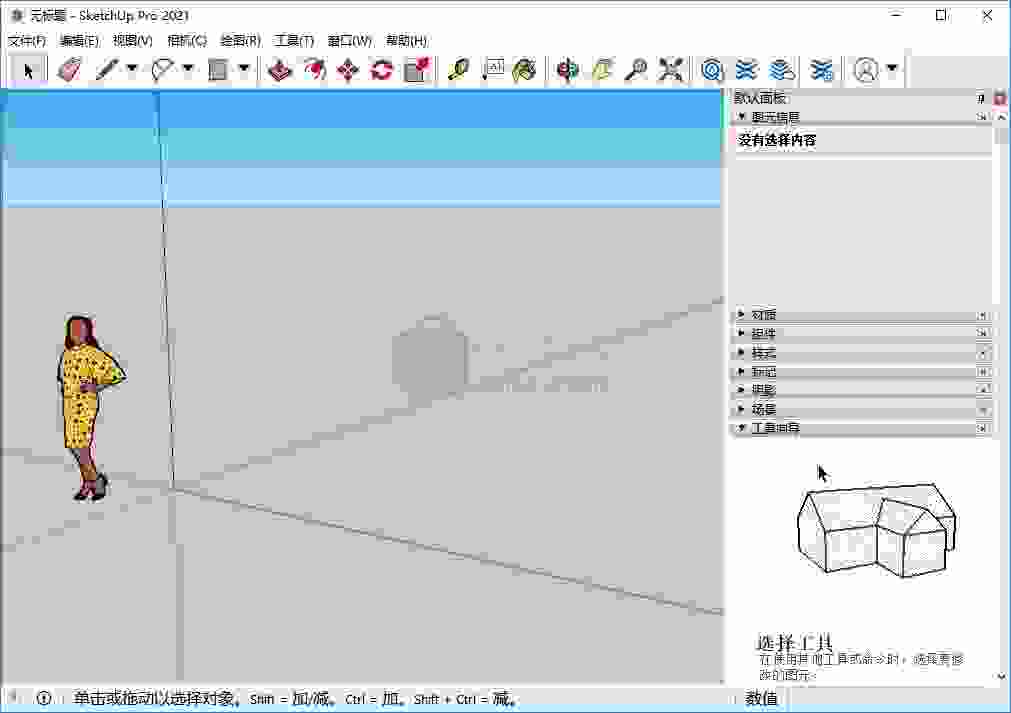
 Wings 3D 1.5.3 官方版3D制作类 / 14.14 MB
Wings 3D 1.5.3 官方版3D制作类 / 14.14 MB
 AutoDWG DWGSee Pro 2020(DWG文件查看器) v5.5.2.2 破解版3D制作类 / 47.0 MB
AutoDWG DWGSee Pro 2020(DWG文件查看器) v5.5.2.2 破解版3D制作类 / 47.0 MB
 TrueSpace 7.6 官方版3D制作类 / 14.18 MB
TrueSpace 7.6 官方版3D制作类 / 14.18 MB
 亿图线框图绘制工具 8 官方版3D制作类 / 40 MB
亿图线框图绘制工具 8 官方版3D制作类 / 40 MB
 Google SketchUp Pro 1.0.0 官方版3D制作类 / 52.6 MB
Google SketchUp Pro 1.0.0 官方版3D制作类 / 52.6 MB
 AutoCAD2011 简体中文版3D制作类 / 2.75 GB
AutoCAD2011 简体中文版3D制作类 / 2.75 GB
 GraphCalc 1.0.0 官方版3D制作类 / 807 KB
GraphCalc 1.0.0 官方版3D制作类 / 807 KB
 Animatebox 1.0.0 官方版3D制作类 / 2.05 MB
Animatebox 1.0.0 官方版3D制作类 / 2.05 MB
 3Ds Max 2012 2012 简体中文版3D制作类 / 3.09 GB
3Ds Max 2012 2012 简体中文版3D制作类 / 3.09 GB
 MeshMixer 10.9.332 官方版3D制作类 / 55.56 MB
MeshMixer 10.9.332 官方版3D制作类 / 55.56 MB
 Wings 3D 1.5.3 官方版3D制作类 / 14.14 MB
Wings 3D 1.5.3 官方版3D制作类 / 14.14 MB
 AutoDWG DWGSee Pro 2020(DWG文件查看器) v5.5.2.2 破解版3D制作类 / 47.0 MB
AutoDWG DWGSee Pro 2020(DWG文件查看器) v5.5.2.2 破解版3D制作类 / 47.0 MB
 TrueSpace 7.6 官方版3D制作类 / 14.18 MB
TrueSpace 7.6 官方版3D制作类 / 14.18 MB
 亿图线框图绘制工具 8 官方版3D制作类 / 40 MB
亿图线框图绘制工具 8 官方版3D制作类 / 40 MB
 Google SketchUp Pro 1.0.0 官方版3D制作类 / 52.6 MB
Google SketchUp Pro 1.0.0 官方版3D制作类 / 52.6 MB
 AutoCAD2011 简体中文版3D制作类 / 2.75 GB
AutoCAD2011 简体中文版3D制作类 / 2.75 GB
 GraphCalc 1.0.0 官方版3D制作类 / 807 KB
GraphCalc 1.0.0 官方版3D制作类 / 807 KB
 Animatebox 1.0.0 官方版3D制作类 / 2.05 MB
Animatebox 1.0.0 官方版3D制作类 / 2.05 MB
 3Ds Max 2012 2012 简体中文版3D制作类 / 3.09 GB
3Ds Max 2012 2012 简体中文版3D制作类 / 3.09 GB
 MeshMixer 10.9.332 官方版3D制作类 / 55.56 MB
MeshMixer 10.9.332 官方版3D制作类 / 55.56 MB